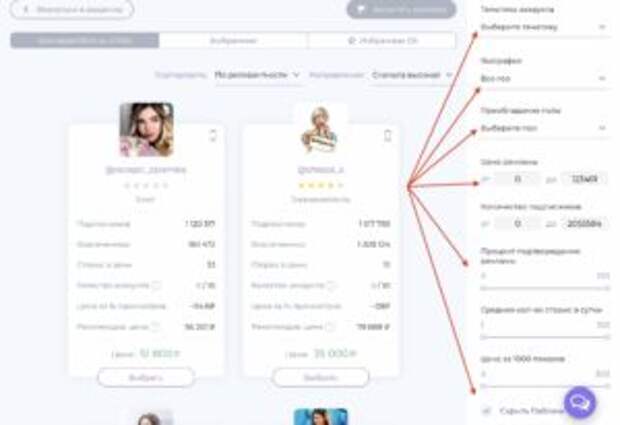Как сделать сторис в инстаграме с компа: гайд для новичка
Как сделать сторис в инстаграме с компьютера,
когда вся деятельность в интернете привязана
к ноутбуку и нужно оперативно размещать все
материалы из одного гаджета быстро и эффектно?
Лично я использую все источники трафика и мне
нужно мгновенно постить инфу во все соцсети.
Сторисы в социа медиа очень актуальная фишка,
которую нужно использовать. Тем более, если вы
что-то продвигаете или продаете в интернете.
Как сделать сторис в инстаграме, используя ноут или ПК?
Я поделюсь личным опытом и расскажу свои фишки и
секреты в этой статье. Поехали!
Итак в сегодняшнем выпуске:
Что такое сторис в инстаграме простыми словамиРаньше я вообще не понимала зачем эти сторис в инстаграм,
если есть посты, где можно вставить и фото и видео.
А оказывается в их наличии есть смысл. Особенно для
продвижения своего бренда, бизнеса, привлечения и т. д.
д.
Именно сторисы в инстаграме продают, увеличивают охват,
подписчиков, активность и прочее.
Итак, давайте по порядку.
Истории в инстаграме: с чем едят и как подают?
Сторис в переводе с англ. – это история, маленький
сюжет или рассказ.
Пользователи могут показывать здесь и сейчас что
у них новенького или что происходит интересного,
увлекательного в их жизни.
Публикации в сторис хранятся всего лишь 24 часа,
а после отправляются в архив, который доступен
лично вам, но и такие архивные истории можно
оживить. Их перемещают в личный профиль в виде
разных подборок (разделов), дают им название и даже
круто оформляют – создавая специальные обложки.
Об этом я НЕ только расскажу , но и покажу как это делать.
В сторис загружают фото и видео, накладывают разные
фильтры, рамки, маски, эмоджи, рисуют…. в общем
фантазии можно дать где развернуться. Но мы
говорим о бизнесе в инстаграм, поэтому здесь нужно
отслеживать статистику, чтобы знать в каком ключе
вам загружать сторисы и создавать.
В сторисах делают разные коллажи, делятся новостями
своими достижениями, хорошим настроением…
В общем тем, что может понравиться вашим подписчикам.
как выглядят сторисы в инстаграме “раздел “Отзывы”С
торисы в инстаграме через компьютерСторис в инстаграм – это отличный маркетинговый
инструмент для тех, кто продвигает свой бизнес в
интернете, он очень круто вовлекает подписчиков и
привлекает внимание к новым.
Только не делайте свои сторис слишком банальными,
скучными и однотипными. Для это есть куча разных
приложений которые могут преобразить ваш контент.
А если мы говорим о работе с аккаунтом на компьютере,
то здесь тоже много сервисов онлайн я об этом расскажу в конце.
Для начала нам нужно загрузить в браузер Хром приложение
инстаграм. Где его взять?
А вот здесь >>> или жмите на картинку ниже.
Это приложение практически полноценно, но все же
есть некоторые скудные функции, а точнее их
отсутсвие.
Как пользоваться и устанавливать это расширение
я показываю в видео ниже “2 способа как в инстаграм загрузить
видео с компьютера и фото. Фишки для новичков“
Сторис в инстаграме увлекательный инструмент
для того, чтобы шевелить “почтенную” публику:
подписчики постоянно контактируют с вашим
контентом и Вами. А также увеличивается охват
и подписки, то есть приходят новые подписчики.
А если Вы еще сделали себе “актуальное сторис”, тогда
точно наживете себе подписчиков)))
Из чего же все-таки состоит и какие есть возможности
в актуальное “сторис” и обычные сторис?
Давайте посмотрим таблицу и сравним:
сравнительная таблица сторис в инстаграме и актуальное сторисАктуальное сторис в инстаграмеРаньше сторис был мгновением в 24 часа и больше жизни
для него не было. Сейчас он остается в архиве, который
Сейчас он остается в архиве, который
доступен только вам. И оттуда вы можете вытаскивать эти
материалы и складывать в соответствующие разделы.
Вечные сторис можно было сделать только в бизнес
аккаунте. Поэтому и говорю еще раз: если Вы
продвигаете бизнес в инстаграм, просто переведите
персональный аккаунт на бизнес, тем более это
бесплатно, зато доступ к дополнительным
функциям инстаграм, в том числе и статистике.
А вот в этой статье я показываю в картинках как все
это просто делается. Смотрите ЗДЕСЬ >>>>> или ниже
Как еще называют сторис актуальное
Когда у вас есть в аккаунте инстаграм “актуальное сторис” – это
выглядит как мини сайт в профиле. А вечные сторис
как разделы вашего сайта и их может быть множество.
Ремарка:
Актуальное сторис называют по-разному
Актуальные истории, вечные истории, вечные сторис,
истории хайлайт.
Они располагаются по горизонтали и листать их можно
вправо или влево. Очень круто и интересно читать и смотреть
такие аккаунты, где есть продуманное оформление.
Это и обложки для актуальное сторис и размещение постов
по какому-то принципу, не от балды.
Кстати, я о том, как оформить бизнес-аккаунта рассказывала
в этой статье с яркими примерами. Советую почитать.
То есть вечные истории – это такие себе разделы вашего профиля,
которые визуально напоминают мини сайт с менюшками по
определенным тематикам.
В этой статье мы говорим о бизнесе, поэтому и рассмотрим
назначения актуального сторис в этом ключе.
Я уже примеры привела выше, что это и как это все работает,
но давайте конкретно и по делу.
Итак, какие могут быть цели актуального сторис для бизнес
аккаунтов, если учитывать, что это разделы вашего сайта:
- Отзывы.
 Это важно для каждого бизнеса, хоть каждый
Это важно для каждого бизнеса, хоть каждый
день можете дабавлять - Обо мне или О нас. Прикрепляйте истории успеха или
интересные моменты - ЧАО. Здесь можете прикреплять ответы на часто
задаваемые вопросы - Тематическая рубрика. Объединять материалы
по тематикам - Товары и/или услуги. Разбивать по направлениям
инфо о товарах или услугах - Прайс. Добавлять прайсы в отдельный раздел
для удобства - Инструкции. Можете подшивать сюда разные
инструкции к товарам или услугам как и что делать,
как эксплуатировать и т.д. - Сотрудничество. Если вы предлагаете партнерство
или сотрудничество, то складывайте в этот раздел
всю важную инфо. - Реклама и взаимопиар. Систематизируйте в данный
раздел соответствующую информацию по рекламе с
других аккаунтов и взаимомного пиара.
[Видео]
Как сделать актуальные сторис в инстаграмЯ покажу 2 варианта как сделать актуальное сторис в
инстаграм через приложение. Да, пока нет возможности
делать это через компьютер, но зато хотя бы загружать
фото и видео в сторисы, мы можем…
Как это делать смотрите видео урок ниже
Актуально сторис загружается только из существующих
сторис. Да, кстати, не забывайте, что время показа
фотографий в сторисах — 5 секунд, видео — 15 секунд.
Вариант 1. из архива историй
Первый вариант. Переходим в личный профиль.
И нажимаем на плюсик. Перед вами откроется архив
ранее загруженных вами сторисов. Отмечаете какие
картинки и видео поместить в выбранный раздел и
нажимаем готово.
Пример, смотрите на картинках.
Если этот раздел вы только создаете, значит вам нужно
написать название раздела (лучше указывать одним словом)
и нужно поставить обложку на этот раздел.
Сделайте обложки в одном стиле либо используйте иконки
говорящие о содержимом раздела либо с надписями на них.
Видео урок как создать обложку для сторис актуальное в
едином стиле смотрите чуть ниже.
После НЕ забудьте нажать “ГОТОВО”
Вариант 2. из “свеженького” сториса
Второй вариант. Если вы загрузили только что сторис, то
нажимаем на него, открываем и находим внизу сердечко,
с подписью выделить. Нажимаем на него и теперь либо
выбираете в какой существующий раздел добавить либо
создаете новое актуальное сторис, то есть новый раздел
Для этого нажимаем на плюс. Указываем название вечного
раздела. И нажимаем “добавить”.
В самом верху будет уведомление, что данный сторис
добавлен в раздел у меня на картинке раздел “Название”
Далее нам нужно поставить обложку т. к. мы создали новый
к. мы создали новый
раздел вечного сторис. Нажимаем на три вертикальные
точки “Еще” и здесь выбираем “редактировать актуальное”.
Если вы желаете, то можете и удалить ту или иную картинку
или видео из раздела, нажав на “убрать из актуального”.
Но мы нажимаем на редактировать актуальное.
Далее здесь же можно и изменить название вечного
сторис и корректировать актуальность материала,
то есть добавлять или удалять при необходимости
во вкладке “добавить”.
Например, у вас новые прайсы на услуги или товар,
вы тогда те которые уже НЕ актуальные убираете, а
обновленные добавляете.
Вернемся к обложке. Нажимаем на “редактировать обложку”
и выбираем из галереи или другой папки вашего телефона,
подготовленную обложку для раздела.
Нажимаем “Далее” и после справа вверху “ГОТОВО”.
Если больше нет никаких манипуляций с материалами,
то смело жмем снова “ГОТОВО”
И еще один момент, когда вы создаете новый раздел
актуальное сторис или добавляете в существующие материал,
то они отображаются слева, то есть перемещаются
как бы в начало.
15 шагов сделать сторис актуальное чек-лист
Подытожим как сделать сторис актуальное:
- Шаг 1. Подготовка контента
- Шаг 2. В аккаунте нажать на свою фото с плюсиком
- Шаг 3. выбрать готовый контент
- Шаг 4. Отредактировать (можно добавить кучу разной информации)
- Шаг 5. Разместить
- Шаг 6. Открываем посмотреть
- Шаг 7. Нажимаем внизу на сердечко с надписью “выделить”
- Шаг 8. Выбираем новое
- Шаг 9. Пишем название коротко (всего 10 символов),
- Шаг 10. Нажимаем добавить.
- Шаг 11. Переходим в профиль открываем актуальное
- Шаг 12. Нажимает внизу на вертикальные 3 точки со словом “Еще”
- Шаг 13. Выбираем редактировать актуальное.
- Шаг 14. Можете поменять название и поставить обложку.
- Шаг 15. Разместить “Готово”
Поскольку актуальное сторис это как рубрики или разделы
вашего сайта, то здесь Вы сможете разместить инфо в
том порядке, то есть с той очередностью, которая
поможет будущим подписчикам узнать о вас или
вашем предложении с точной хронологией.
Давайте на примерах расскажу как это сделать. То есть
отсортировать.
вы продвигаете какую-то млм компанию с продуктом
красоты и здоровья. Естественно нужно, чтобы о Вас,
как о продавце (дистрибьюторе) или как о будущем
бизнес-партнере узнали ваши подписчики, Вы
делаете актуальное сторис с вашей историей – такое
мини знакомство с вами: кто вы, что вы любите, к
чему стремились и чего достигли…
Дальше можете, если есть, сделать следующий раздел
“Достижения” и показать ваш успех в этой сфере
деятельности, это нужно для того, чтобы расположить потенциальных бизнес-партнеров и показать им возможности.
А дальше можете уже сделать подборку продукции,
например, у Вас в компании продаются средства
личной гигиены…так и пишите “Гигиена”, это будет
название раздела и туда наполняете контент лучшей
продукции по гигиенте.
Можно не только фото, можно сделать и видео и все
вместе это скомпоновать.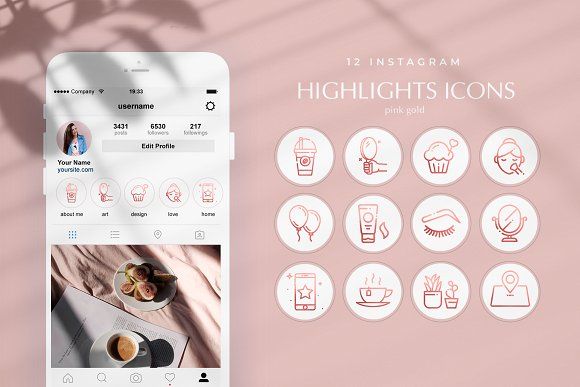 Вообще можно разбить на
Вообще можно разбить на
каталоги всю вашу продукцию и это будет очень удобно
пользователям просматривать.
А дальше, когда готов ваш аккаунт, Вы увидите с каким
интересом всегда просматривают сторисы, поэтому
НЕ забудьте указать в профиле ссылочку на ваш
ресурс, чтобы люди могли переходить.
Добавляйте разделы по товарам, обязательно создайте
актуальное сторис «Отзывы», о вас или компании,
Раздел с прайсом или акциями, розыгрыши
Посмотрите примеры, их великое множество в инстаграме
и сложите представление об этом.
Сделайте раздел лично о вас, о ваших интересах, хобби,
покажите какой вы человек, в-первую очередь, а затем
сделайте проф.раздел с вашими достижениями,
регалиями. Это главное, потому что люди сначала
хотят узнать о вас лично, чтобы доверять или нет, а
затем какой вы специалист, и здесь очень поможет
раздел с отзывами.
Дальше клиенту нужно знать, что у вас есть (какие услуги)
и цена вопроса. Но также можете устраивать акции и
спец. предложения. Вот вам и еще разделы.
А дальше, вы начнете интуитивно создавать разделы
которые помогут ваших клиентам в поиске информации.
[Видео]
Как добавить в раздел актуальное сторис новые историиНапример, у вас появились новые отзывы. Вы их загрузили
и прошло время более 24 часов, теперь вы хотите эти
картинки поместить в раздел «отзывы».
Выбираем нужный раздел, на картинке ниже «отзывы».
Внизу справа нажимаем на 3 точки вертикальные и
выбираем «редактировать актуальное».
Под названием этого раздела 2 вкладки: выбранное и добавить.
Вы можете убрать галочки из выбранных, если они, допустим,
не актуальные эти картинки. Если все в порядке, значит
выбираем «Добавить».
Далее выбираете соответствующие картинки или видео
(нажимаете на эти картинки, и они выделяются внизу
голубой кружок с галочкой)
Далее нажимаете вверху справа «готово», и нажимаем
ДАЛЕЕ вверху справа.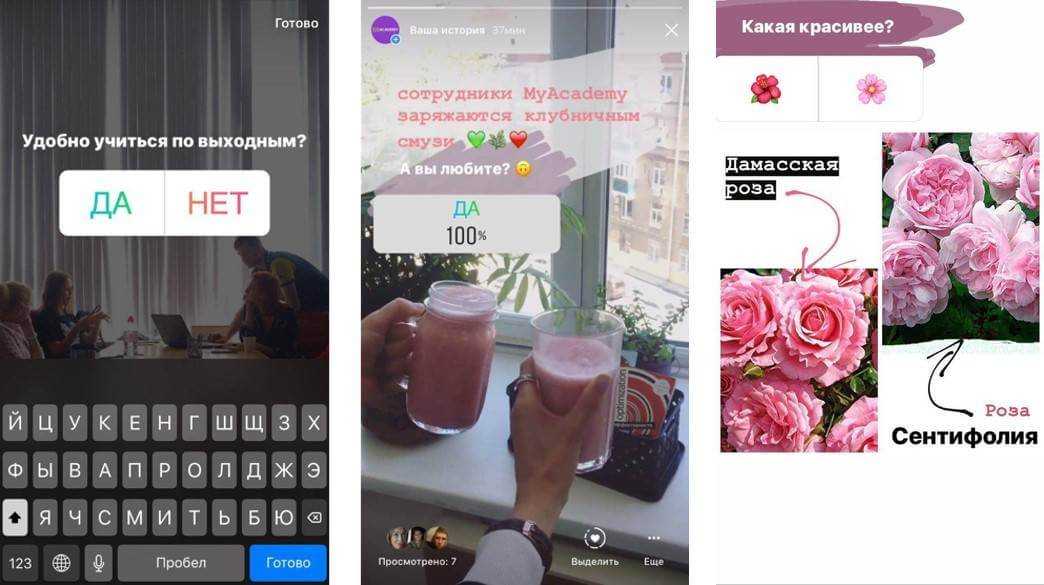
Смотрите видео урок, чтобы было наглядно и понятно.
[Видео]
Самый легкий способ сделать обложку для вечных сторисЧтобы сделать обложку для вечного сториса (или еще говорят
иконки для сторис актуальное), – это вообще не проблема.
В телефоне куча приложений. А на компьютере сервисы.
Лично я использую один бесплатный сервис очень
много лет. Но поделюсь несколькими из них.
Кстати, в этих сервисах НЕ только картинки для сторисов
любая графика и прочие дизайнерские штуки по готовым
шаблонам.
Как я это делаю просто смотрите видео урок.
youtube.com/embed/G3__E5VcGF0?feature=oembed» frameborder=»0″ allow=»accelerometer; autoplay; clipboard-write; encrypted-media; gyroscope; picture-in-picture» allowfullscreen=»»> Как поделиться сторис в инстаграме с компьютераСейчас эта функция такая же простая и доступная
как и многие другие.
Также можно еще и автоматизировать все ваши бизнес-процессы,
следовательно это ускорит раскрутку и прочее. Смотрите в видео решение как.
Такая функция доступна для аккаунтов, где от 10 тыс.
подписчиков. Здесь все просто.
Здесь все просто.
Зашли в ленту, нажали на добавить сторис, выбрали
картинку или видео, а затем нажали вверху на значок
цепочки. Далее в открывшемся окне вставили ссылку
на свой сайт или на другой ресурс и все готово.
Если нет 10К подписчиков, как же быть?
Я предлагаю НЕ прямой вариант, а обходной через
вставку IGTV видео. Эту фишку я подсмотрела))
Итак, добавляем видео IGTV более 1 минуты до 15 мин..
Ваше видео должно быть продающим, то есть говорящим, что
нужно сделать. Теперь в названии пишем призыв к действию,
а в описании вставляем ссылку.
Да, НЕ забудьте подготовить обложку – это увеличит
% просмотров и кликов.
Далее ждем пока загрузится и теперь переходим в сторис
и добавляем историю и затем нажимаем на цепочку вверху.
Выбираем видео IGTV и выбираем то, которое хотим
прикрепить и нажимаем справа вверху готово или галочку.
Нажимаем справа на галочку.
Теперь напротив “Ваша история” нажимаем “Поделиться”
и снизу появится синяя кнопка “готово“, нажимаем и все готово.
Он смотрит ваш сторис, ему интеерсно и там есть призыв, он
делает свайп (проволит пальцем вверх) и ему открывается
видео из IGTV, он жмет на название вверху и вуаля – ссылка.
Да, этот путь сложноватый и длинноватый. Но, это что-то
вместо ничего. И потом, добавьте указания в виде
стрелок или других призывов. Это поможет пользователям
разобраться, что им нужно делать.
А как быть с компьютером или ноутбуком?
Саму процедуру подключения нужно сделать в телефоне, а
пользователь через компьютер видит внизу “Еще”,
нажимает и переходит в новую вкладку, а там уже сбоку
открывается возле видео название и активная ссылка.
Конечно, чтобы ставить активные ссылки на сторисы
(без таких преподвыподвертов), то задача номер 1 –
10 тысяч подписчиков.
Сейчас это создается все просто по готовым шаблонам.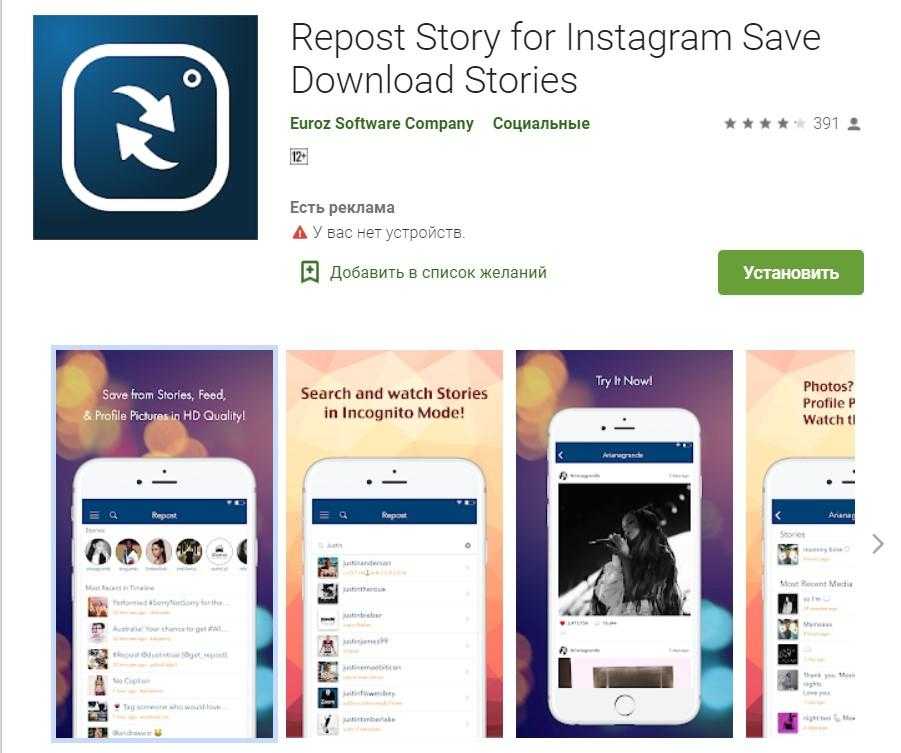
Выбрали шаблон, заменили текст, цвета, и другие элементы
и ваш дизайн готов. Не нужно париться и выстраивать
композицию, сочетание и прочее.
Какие сервисы помогут вам в создании любых дизайнов
и сторисов в том числе:
- Canva – сервис с готовыми шаблонами для социальных сетей и любого другого типа дизайна картинок и видео. Можно создавать и с нуля – отличный конструктор.
- Crello – любой тип дизайна обложек, картинок, постов и прочего. Со своим набором шаблонов и графики.
- Easil – сервис на английском. Но также куча разных шаблонов. Просто перетащите или замените и все готово.
- PicsArt – это больше фоторедактор. Можно использовать для сториса прикольные фоны, текстуры и рамки.
- Adobe Spark – платформа для создания и редактирования обложек, а также есть куча готовых шаблонов для социальных сетей.
- Preview – можно создавать шаблоны постов, чтобы вести ленту в едином стиле и сразу же посмотреть как это выглядит в целом.

- Desygner – это мощный редактор с продвинутыми инструментами для веб-дизайна, сложноват для новичка, но если изучить, то проф.шаблоны гарантированы.
Мы с вами рассматриваем инстаграм со стороны бизнеса.
Для того, чтобы смотреть любую статистику по инстаграму,
вам нужно переключиться на бизнес аккаунт. Как это
сделать смотрите здесь →
или нажимайте ниже
Во-первых, перейдите в свой профиль инстаграм.
Дальше нажмите на меню в верхнем правом углу (три
горизонтальные полоски) и выберете “Статистика”.
Также статистику можно открыть над актуальное сторис
кнопка “статистика”.
Откроется вся статистика аккаунта и публикаций.
Сначала идет общая статистика по обзорам и аудитории, смотрите
ниже на картинках.
а затем по контенту “контент который вы опубликовали”,
он делится на разделы.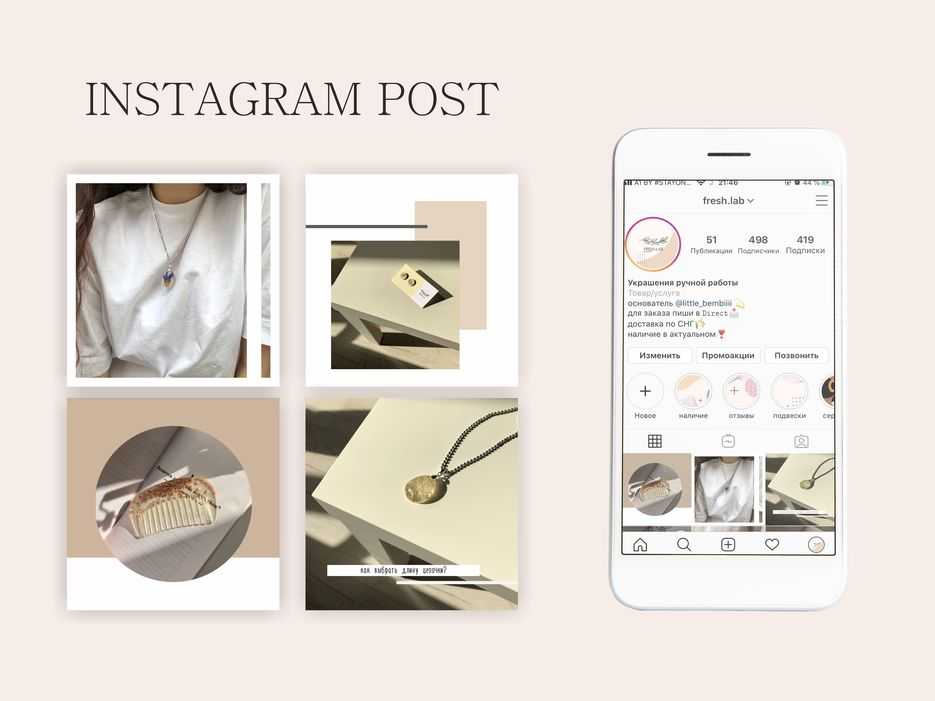
Находим раздел “Истории” и нажимаем на стрелочку справа,
здесь отображена статистика сторис.
Теперь мы можете выбрать какую метрику просмотреть, а
именно:
- нажатия на кнопку “позвонить”,
- нажатие на кнопку отправки электронного письма
- выходы
- подписки
- переходы к следующей истории
- нажатие на кнопку “как добраться”
- показы
- клики по ссылке
- переходы
- посещения профилы
- охват
- нажатие на кнопку “отправить смс”
- нажатие на адрес сайта
И также можете выбрать период времени за который
желаете просмотреть статистику:
- Вчера
- Последние 7 дней
- Последние 14 дней
- Последние 30 дней
Все эти фильтры вы можете переключать, и смотреть те
показатели, которые вам важны.
Да, кстати, статистику можно просматривать и в расширении,
которое мы установили ранее. Вот только там она очень скудная,
всего лишь по подписчикам, а чтобы посмотреть другую метрику,
советуют переходить на Про.
Пока смотрите одним глазком в телефоне.
Терминология из статистики:
Нажатие на кнопку “Позвонить”. Если вы указывали в профиле
такую инфо (это способ связи), то тогда проверяйте статистику.
Нажатие на “отправить электронное письмо” и на кнопку “как
добраться“. Это же самое, если указали, то проверяйте.
Выходы – показывает, сколько раз пользователи нажимали на
крестик, для выхода из вашего сторис.
Подписки – показывает сколько пользователей после просмотра
истории подписалось на ваш аккаунт.
Переходы к следующей истории – переходы к сторис других
аккаунтов. Данные показывают, сколько человек переходили
от вашей сторис к следующим, не интересуясь содержимым.
Показы – общее количество просмотров сторис.
Клики по ссылке – если вам доступны активные ссылки в сторис,
то можно проверить сколько человек переходили по
опубликованной в истории ссылке.
Переходы – сколько раз пользователи переходили к следующей
вашей публикации или возвращались к предыдущей.
Так можно понять, было ли зрителям интересно или нет,
заинтригованы они продолжением просмотра, поняли,
что хотели вы сообщить в сторис.
Посещения профиля – показывает сколько пользователей
посетили ваш профиль после просмотра сториса.
Охваты – количество людей, просмотревших ваши сторис.
Показы для одного и того же аккаунта здесь НЕ учитываются.
Репосты – сколько вашу сторис репостили другие аккаунты.
Нажатие на адрес сайта – статистика по количеству переходов на
ваш ресурс, который вы указали в профиле (активная ссылка)
Для чего нужна вам статистика сторис?
Она дает подробные показатели и помогает определить,
насколько ваши зрители вовлечены при просмотре сторис.
Очень надеюсь статья была для вас полезной и теперь вы знаете
как сделать сторис в инстаграме с компьютера т. к. с телефона
к. с телефона
много функций и опций для этого дела и творчества.
Пишите ваши отзывы и делитесь опытом здесь в комментариях.
Делитесь полезным контентом с друзьями в соц.сетях.
Успехов и Процветания Вам и Вашему Бизнесу!
Ваш Бизнес Гид Ирина
Facebook Stories — что это, где найти и как сделать
Что такое Stories
В разделе Stories показываются полноэкранные публикации с изображениями и короткими видео в вертикальном формате. Их называют историями. На изображения и видеоролики можно наложить текст, стикеры, анимацию, маски, фильтры. Кроме того, можно создать истории, которые содержат только текст или только музыку.
В Facebook и Instagram раздел с историями отображается вверху страницы над лентой публикаций на десктопах и в мобильном приложении соцсети. В Messenger истории показываются только в мобильном приложении, также над чатами.
Загружать истории могут и люди, и компании на странице бизнеса.
Пользователь Facebook, Instagram или Messenger видит истории людей, страниц бизнеса и пабликов, на которые подписан. Чтобы просмотреть историю, нужно кликнуть на нее, — публикация развернется на весь экран. Далее они будут автоматически сменять друг друга, если пользователь их не пролистывает публикацию нажатием на правую часть экрана смартфона.
Изображение показывается в течение 5 секунд, а видео в одной истории может длится до 15 секунд. Контент в Stories доступен к просмотру 24 часа после публикации, затем он исчезает.
Как загрузить истории в аккаунт компании
В Facebook пользователь может создать историю на главной странице или в своем профиле. Однако страница бизнеса может опубликовать историю только в мобильном приложении, и эта функция доступна только администраторам.
Создание истории для страницы бизнеса в FacebookЧтобы добавить историю с мобильного устройства, понадобится дать приложению доступ к камере. Можно сразу снять контент или выложить историю с заранее подготовленными фото или видео.
В Instagram добавить историю можно в разделе с лентой публикации или на странице аккаунта. Для этого необходимо нажать на кнопку плюса и выбрать формат «История».
Кнопка для загрузки публикаций в Instagram в ленте публикаций и аккаунте компанииКак создать рекламу для показа в Stories
Кроме пользовательских публикаций, в разделе Stories показываются реклама бизнеса. Она появляется между пользовательскими историями и имеет метку «Реклама».
Stories в Instagram стали местом для размещения рекламы в 2017 году, Stories в Facebook — в 2018-м.
Обычно реклама в историях используется вместе с рекламой в ленте и нужна, чтобы повысить охваты, увеличить узнаваемость бренда и получить конверсии. Настроить рекламу в Stories можно через Ads Manager. Для этого необходимо выполнить стандартные настройки кампании и в качестве плейсмента на уровне группы объявлений отметить Истории в Facebook, Instagram и Messenger.
Как делать привлекательные истории
-
Экспериментируйте и ищите нестандартные решения.
 Пробуйте фото, видео, зацикленное видео (Boomerang) и выясните, что больше привлекает аудиторию. Также пробуйте разное оформление: эффекты, наклейки и т. д.
Пробуйте фото, видео, зацикленное видео (Boomerang) и выясните, что больше привлекает аудиторию. Также пробуйте разное оформление: эффекты, наклейки и т. д. -
Делайте кросспостинг Stories из Instagram на Facebook и наоборот. Ваша потенциальная аудитория может использовать обе соцсети. Публикуя истории на двух площадках, вы сможете охватить больше пользователей.
-
Выясните, кто ваша аудитория, составьте ее портрет. Создавайте контент и подбирайте оформление в зависимости от особенностей и предпочтений аудитории.
-
Расскажите и покажите целостную историю в серии публикаций. Для этого у серии должны быть логичные начало, середина и конец, чтобы увлечь пользователя и мотивировать его смотреть дальше. Продумайте и подготовьте сразу несколько креативов.
-
Сделайте свой рассказ кратким и лаконичным.
 Не растягивайте одно повествование более чем на 3–5 публикаций, иначе вы утомите пользователя и он потеряет интерес.
Не растягивайте одно повествование более чем на 3–5 публикаций, иначе вы утомите пользователя и он потеряет интерес.
7 способов использования режима создания в Instagram для взаимодействия с вашими подписчиками
Instagram запустил функцию под названием «Режим создания», доступ к которой вы можете получить, проведя пальцем влево из меню «История».
Представитель Instagram описывает эту функцию как новый режим для объединения интерактивных наклеек, рисунков и текста без необходимости делиться фотографиями или видео.
Это означает, что вы по-прежнему можете использовать большую часть того же интерактивные функции, которые вы полюбили, но в совершенно новом Режим интерфейса. Единственная разница в том, что вы не можете прикрепить изображение или видео, которое нужно при использовании интерактивных стикеров из «истории» интерфейс.
Теперь давайте поговорим о том, что находится в новом режиме «Создать» и как вы можете использовать его для привлечения своих подписчиков.
1. Будьте открыты с наклейкой «Спроси меня о чем угодно»
То, как это работает, зависит от вас, спросите вы вопрос, или вы позволяете своим подписчикам задать вам что-то. Существуют также различные шаблонные вопросы предоставлены Instagram.
Эту наклейку можно использовать, когда вы ищете внешний вклад от вашей аудитории. В идеале следует спросить целевой вопрос, который имеет наибольший потенциал для возбуждения вашей аудитории интерес.
Когда кто-то отправляет ответ на наклейка, она приходит в частном порядке. Вы можете увидеть это под значком счетчика просмотров в твоя история.
Затем вы можете поделиться ответами, и кто угодно отправляет их, получит уведомление, если вы это сделаете. Это не только вызывает значимое взаимодействие, но это также показывает вашей аудитории, что вы действительно принимаете время, чтобы прочитать их ответы.
Starbucks пошла по творческому пути и использовала
Наклейка «Спроси меня о чем угодно», опрашивая своих подписчиков, какой напиток будет. назад. Они использовали смайлики, чтобы давать подсказки, и использовали красочные изображения в качестве фона.
их истории.
назад. Они использовали смайлики, чтобы давать подсказки, и использовали красочные изображения в качестве фона.
их истории.
Затем они разместили ответы от подписчиков, которые были правильные предположения. Чтобы положить конец неизвестности, они наконец рассказали, что их S’ нравы Фраппучино действительно возвращается этим летом.
Наклейка «Спроси меня о чем угодно» универсальна и можно использовать по-разному для разных случаев. Ты можешь научиться узнать больше о своих подписчиках, спросить их, что они думают о вашем бренде, или поставить лайк Starbucks, создайте интригу для выпуска нового продукта.
2. Проверьте воду на наличие нового содержимого или продукта с помощью наклейки опроса
Эта наклейка для опроса является удобным инструментом для проверки
кампания, продукт или тема, которые предпочитает видеть большая часть вашей аудитории
следующий. Это, конечно, недостаточно подробно, чтобы считаться действительным рыночным тестом,
но, по крайней мере, ответ, который дают ваши подписчики, должен дать вам намек
какой из двух вариантов им было бы интересно увидеть.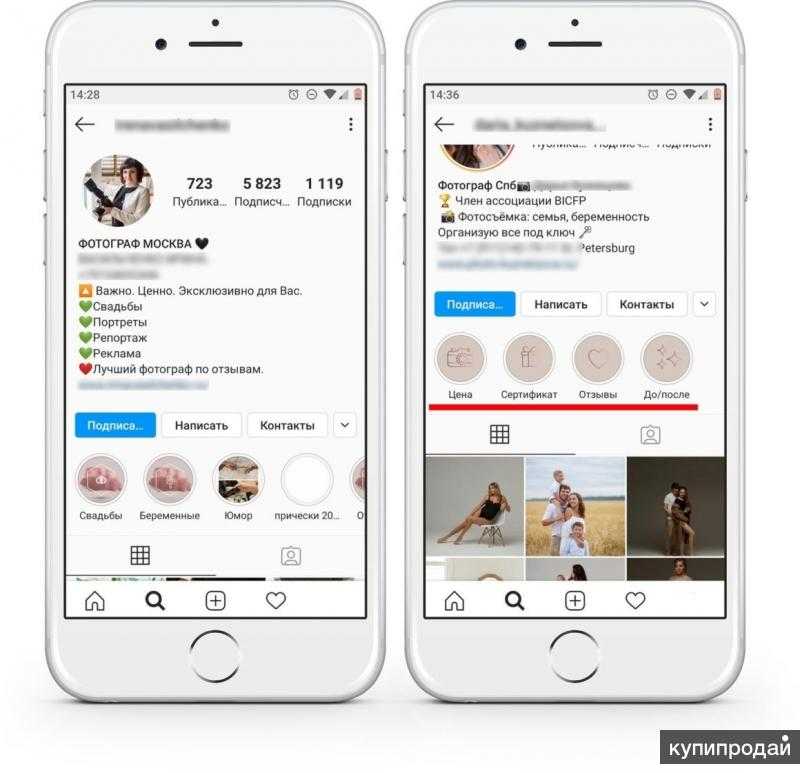
Опять же, ответ будет виден вам в частном порядке. Вы можете увидеть, кто и за какие варианты голосует, под значком количества просмотров в твоя история. Это должно быть очень полезно для вас, особенно если вы ведете блог подписка или целевая кампания. Зная, кто за что голосует, вы можете в конечном итоге используйте оба варианта и просто ориентируйте их на разные группы людей.
ИКЕА использовала опросы, чтобы спросить своих подписчиков что им понравилось, пока они хвастались своим новым каталогом. придерживаясь своих упрощенные корни, в их опросах не было ничего необычного, но это было в сопровождении потрясающих визуальных эффектов и великолепного дизайна мебели.
Наклейка для голосования в Instagram — отличный
инструмент исследования клиентов. У самого Instagram большая пользовательская база, так что это отличный
место для тестирования новых продуктов или услуг. Опросы помогают брендам лучше понять
что интересует их аудиторию, давая им ценную информацию о том, что
предпочитают их клиенты.
3. Поделитесь своими любимыми учетными записями/вещами, за которыми нужно следить
Основная цель использования этой наклейки — дайте свои пять центов, на какие аккаунты стоит подписаться. Если вы строите последователей, основанных на определенной нише, это может быть хорошим способом взаимно продвигать другие аккаунты. Показывать, на кого вы подписаны или кого вы поддерживаете, может быть хороший способ начать показывать свою нишу на основе того, кого вы рекомендуете с этим наклейка.
Хотя эта функция не обеспечивает интерактивные поля на экране, как и многие другие стикеры, если у вас есть подписчики которые согласны или имеют сходство в том, за кем они следуют или кем они являются в настоящее время подключенный, это все еще может быть мощным началом разговора.
Этот режим имеет множество опций. Вы можете делиться музыкой, которую слушали в последнее время, случайными мыслями или даже общаться со своими подписчиками, задавая вопросы. Еще одна функция, которая поставляется с этим режимом, — это функция «В этот день», которая позволяет вам поделиться историей или публикацией, которую вы опубликовали в тот же день в предыдущем году.
4. Поднимите настроение запуску продукта с помощью наклейки с обратным отсчетом
У вас есть продукт или контент для запуска? Этот обратный отсчет Наклейка позволяет вашим подписчикам включать уведомления по истечении таймера.
Это может быть очень ценный метод эффективное объявление о запуске продукта или контента. Единственная проблема заключается в том, чтобы сделать шаг, достаточно хороший, чтобы ваши подписчики включили уведомление обратного отсчета.
Создайте ажиотаж для событие или запуск продукта с этой наклейкой обратного отсчета. Это отличный способ создавайте ожидание и держите подписчиков в напряжении и напоминайте им, что вы существует, и что что-то удивительное идет по пути.
Обратный отсчет наклейка предназначена не только для событий или запуска продукта. Многие бренды использовали его для Сериалы, праздники, распродажи и многое другое. Например, вы можете даже создать обратный отсчет для пиццы.
Будь то огромный
события или простой еды, обратный отсчет идеально подходит для любой ситуации.
5. Попробуйте выполнить задание «Нарисуй что-нибудь»
Новая функция «Создать» не только имеет различные реализации существующих стикеров, но и добавляет несколько новых шаблонов.
Одним из таких шаблонов является «Нарисуй что-нибудь». вызов. Вы получаете чистый холст для рисования, и вы можете попросить других рисовать собственную версию, отметив их в своей истории.
Это может укрепить вашу связь с другими людьми в вашей нише, особенно если вы работаете в индустрии визуального/художественного/графического дизайна. Этот обеспечивает закадровое взаимодействие между вами и учетными записями, которым вы предлагаете что-то нарисовать.
Проявите творческий подход и бросьте вызов своим подписчикам вызов рисования. Это отлично подходит для поощрения участия, которое будет хорошо для вашей страницы в долгосрочной перспективе.
Для брендов, занимающихся творчеством, таких как
декоративно-прикладного искусства или тех, кто продает канцелярские товары, эту функцию можно использовать для привлечения
с вашими клиентами. Например, вы можете провести розыгрыш лучших
рисунок последователя.
Например, вы можете провести розыгрыш лучших
рисунок последователя.
Вы также можете создать сообщество с задачей рисования. Не забудьте включить креативный заголовок для вызов и хэштег, чтобы его не похоронили в других сообщениях.
6. Начните общение
После того, как вы пообщаетесь со своими подписчиками регулярно, с ними будет намного легче разговаривать. Этот бренд новая наклейка из Instagram позволяет вашим подписчикам начать чат с вами, используя история как триггерная тема.
Это может быть отличным способом создать группу обсуждение определенных тем из вашего рассказа.
Например, если вы открываете новый магазин или студию в определенном районе, вы можете воспользоваться стикер обсуждения, чтобы пригласить подписчиков взаимодействовать с вашим брендом. Последователи могут спрашивать вас о самых разных вещах, например, когда ваше заведение открывается, работает часов и многое другое.
Это также
отлично подходит для создания сообществ.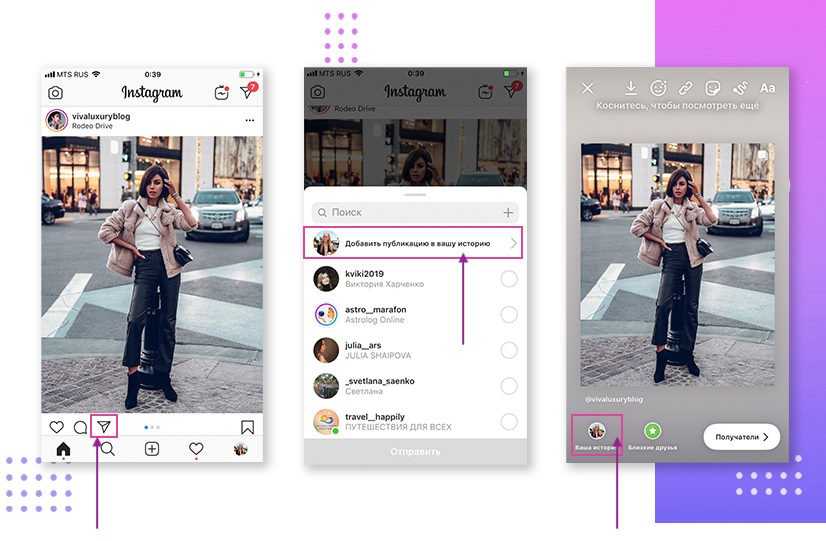 Хотя это может показаться чем-то маленьким,
обсуждение, которое вы создали с помощью стикера, можно даже назвать «мини».
сообщества — и это лучше, чем ничего.
Хотя это может показаться чем-то маленьким,
обсуждение, которое вы создали с помощью стикера, можно даже назвать «мини».
сообщества — и это лучше, чем ничего.
7. Наклеивайте стикеры на свои истории
Ни одно правило не запрещает вам использовать более одного интерактивные стикеры для повышения уровня вовлеченности в вашу историю.
Если вы считаете, что вашему опросу нужно больше времени объяснение, используйте наклейку «спросите меня о чем-нибудь» или «обсудите»:
Refinery29 — один из многих брендов, которые всегда в курсе последних функций Instagram. Здесь они сочетают наклейку «Викторина» с текстом и местами, чтобы показать подписчикам где они остановились в Токио.
Комбинируйте разные наклейки и творите. Не существует точных правил использования режима «Создать» в Instagram, поэтому вы можете экспериментировать с различными комбинациями.
Заключительные мысли
С новым режимом «Создать» вы не ограничены
только то, что мы показали в примерах выше.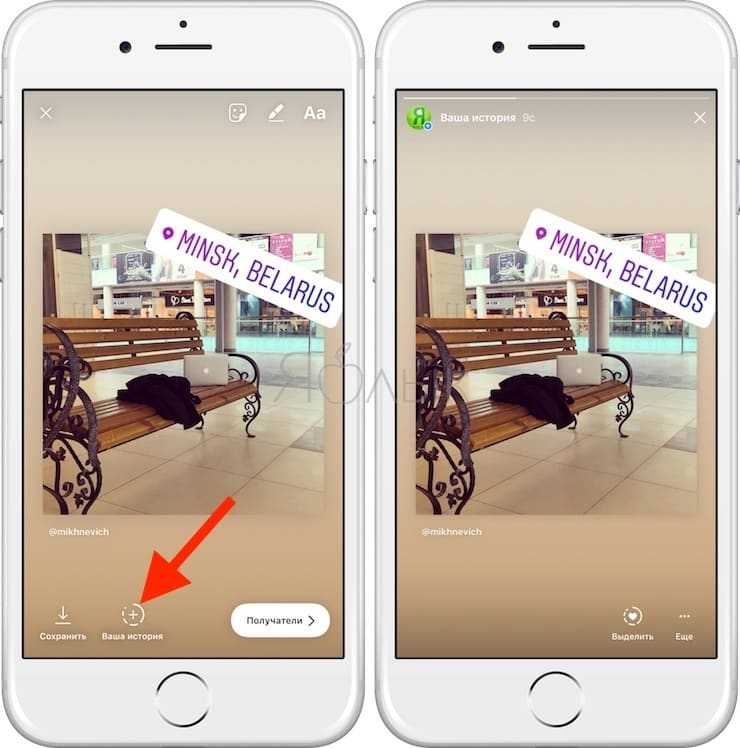 Вы можете комбинировать и использовать
наклейки любым удобным для вас способом. Возможности безграничны.
Вы можете комбинировать и использовать
наклейки любым удобным для вас способом. Возможности безграничны.
Будь то наклейка для голосования или если вы спрашивать своих подписчиков, что они думают о выпуске вашего последнего продукта — пришло время чтобы попробовать режим «Создать» в Instagram.
Instagram предоставляет множество бесплатных инструментов, которые вы можете использовать для взаимодействия со своими подписчиками, но прежде чем вы перейдете к этому этапу, вам, очевидно, нужно сначала создать солидную аудиторию. Ознакомьтесь с этой проверенной тактикой, чтобы получить больше подписчиков в Instagram.
Создание историй в Instagram —
Бекка Мансон на • ( 0 )
Истории в Instagram — это творческий и увлекательный способ для учащихся продемонстрировать свои знания. Студенты могут создавать короткие видеоролики с изображениями, текстом, анимацией и фильтрами в формате Instagram.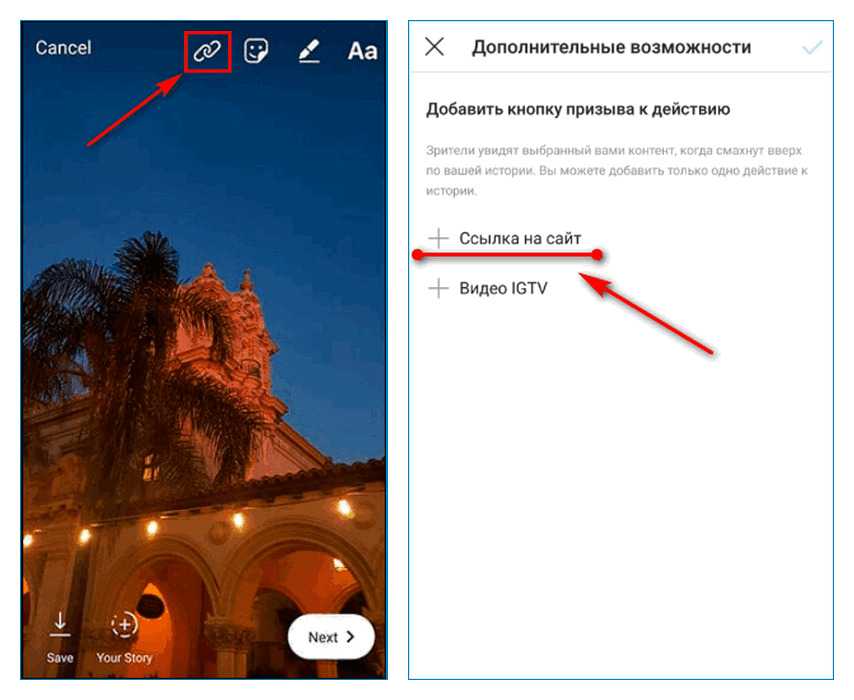 Используйте эту функцию для учащихся, чтобы создать буктрейлер или объясняющее видео. Студенты могут ответить на главный вопрос за короткое время, решив самые важные детали, необходимые зрителю.
Используйте эту функцию для учащихся, чтобы создать буктрейлер или объясняющее видео. Студенты могут ответить на главный вопрос за короткое время, решив самые важные детали, необходимые зрителю.
Впервые у меня возникла эта идея после того, как я наткнулся на рассказы Insta Novel в Нью-Йоркской публичной библиотеке. Мне понравилась идея творческого использования формата Instagram для выражения идей или новых знаний.
New York Public Library Inst Stories: просмотрите информацию обо всех романах NYPL Insta. Если вы нажмете на книги ниже, вам будет предложено войти в свою учетную запись Instagram для просмотра.
| Нажмите, чтобы просмотреть часть 2 книги, Метаморфозы . |
|---|
| Нажмите, чтобы посмотреть «Ворон». |
Начало работы
- Повторите правила поведения в социальных сетях. Например, напомните учащимся, чтобы они не включали фотографию другого человека без разрешения.

- Начните с раскадровки, чтобы учащиеся могли планировать и делать наброски своих видео. Каждый слайд Instagram Story ограничен 15 секундами.
- Определите технические инструменты для создания истории. Подробнее о популярных технических инструментах см. ниже.
- Используйте инструмент для создания рубрики, чтобы оценить конечный продукт. Быстрая рубрика | Рубистар
- Определите, как учащиеся будут представлять историю Instagram.
*Мы не публикуем наши истории в Instagram. Если вы решите это сделать, ознакомьтесь с политикой вашего школьного округа или спросите разрешения у родителей. В прошлом учащиеся представляли классу свои видеоролики вместе с любой дополнительной информацией и отвечали на любые дополнительные вопросы.
Технические инструменты
Следующие два веб-сайта предоставляют шаблоны Instagram Story, Adobe Creative Cloud Express и Canva. Шаблоны упрощают настройку и отправку ссылки или загрузку истории.
Adobe Creative Cloud Express (бесплатно) —
- Создайте бесплатную учетную запись в Adobe Creative Cloud Express (ранее Adobe Spark).

- Поиск шаблонов Instagram Story.
- Отфильтруйте параметры шаблона, расположенные на левой боковой панели.
- Определив свой шаблон, отредактируйте текст, изображение и другие функции.
- Поделитесь историей, загрузив ее, сохранив на Google Диске или перейдя по предоставленной ссылке.
Канва
- Если у вас нет учетной записи преподавателя Canva, щелкните здесь, чтобы создать ее.
- После входа в систему выберите шаблон Instagram Story или нажмите здесь.
- Используйте левую боковую панель, чтобы добавить текст, изменить шаблон, добавить анимацию и т. д.
- Нажмите кнопку «Поделиться», чтобы загрузить, просмотреть по ссылке и сохранить в Google Classroom.
Ресурсы
Используйте Instagram Stories для привлечения читателей: Подробная информация об использовании Instagram Stories для возбуждения интереса к книгам.


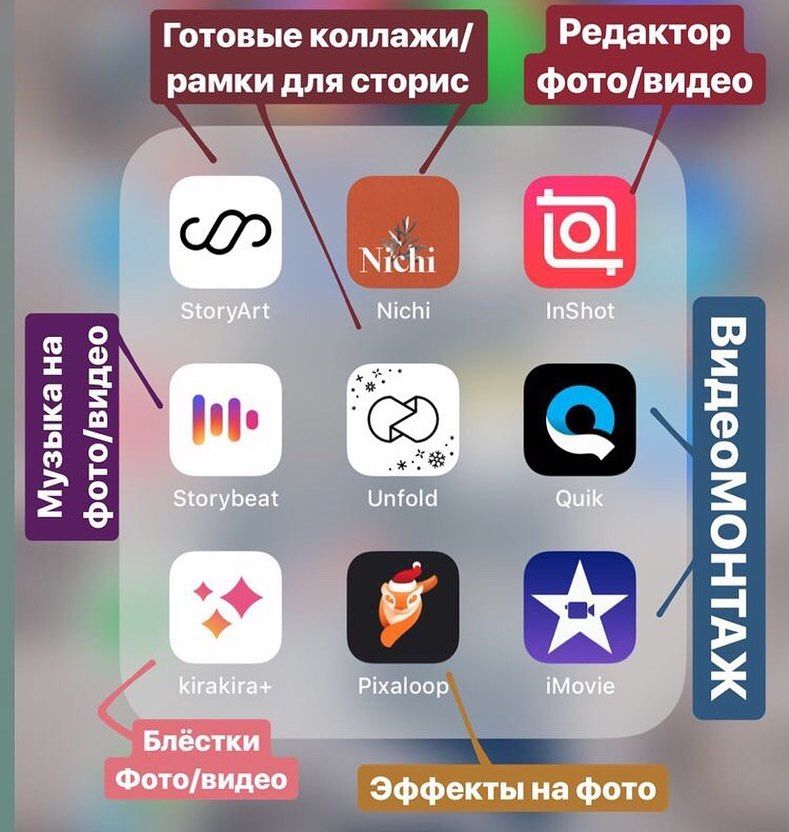
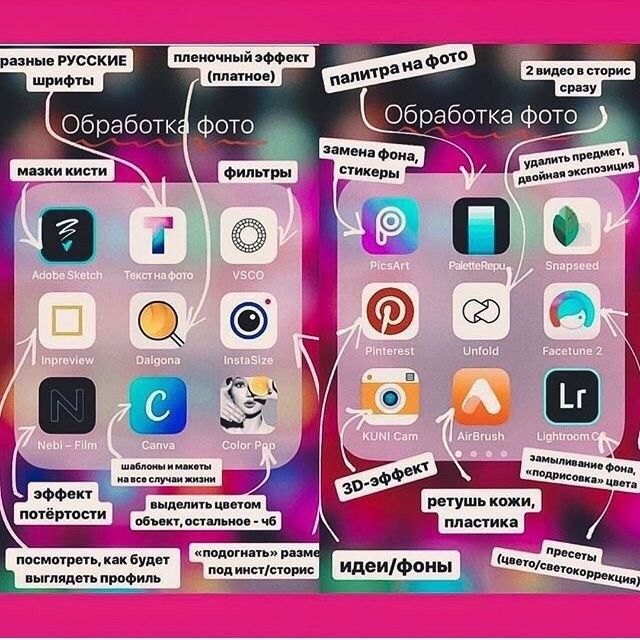 Это важно для каждого бизнеса, хоть каждый
Это важно для каждого бизнеса, хоть каждый 

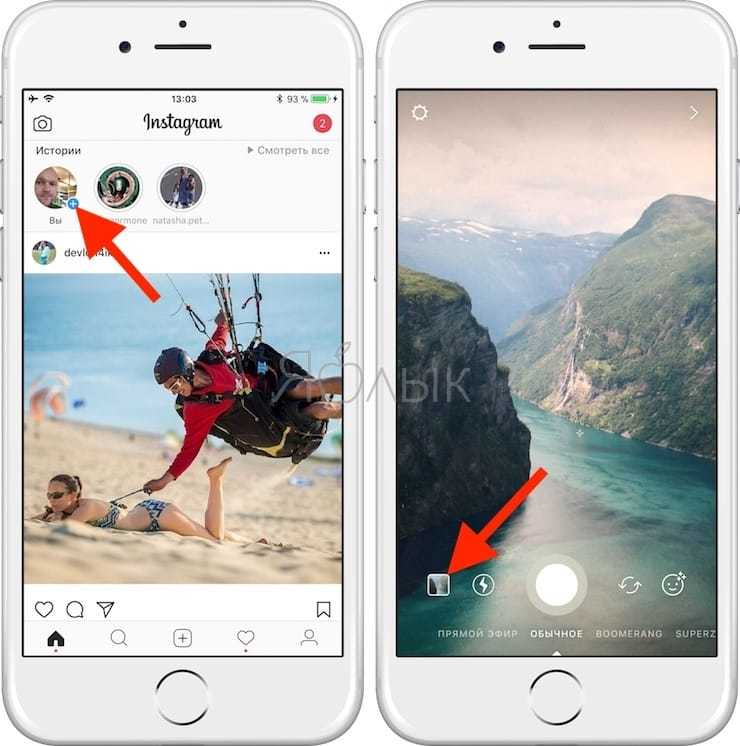 Пробуйте фото, видео, зацикленное видео (Boomerang) и выясните, что больше привлекает аудиторию. Также пробуйте разное оформление: эффекты, наклейки и т. д.
Пробуйте фото, видео, зацикленное видео (Boomerang) и выясните, что больше привлекает аудиторию. Также пробуйте разное оформление: эффекты, наклейки и т. д.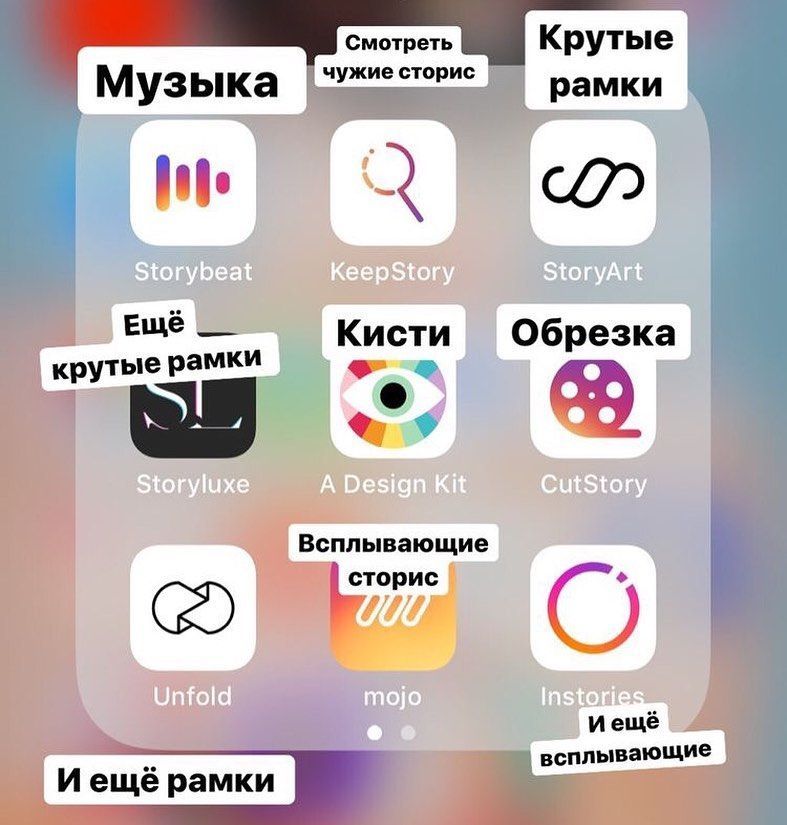 Не растягивайте одно повествование более чем на 3–5 публикаций, иначе вы утомите пользователя и он потеряет интерес.
Не растягивайте одно повествование более чем на 3–5 публикаций, иначе вы утомите пользователя и он потеряет интерес.